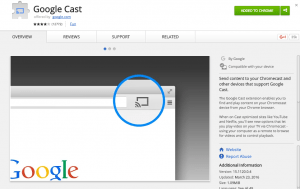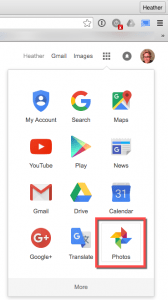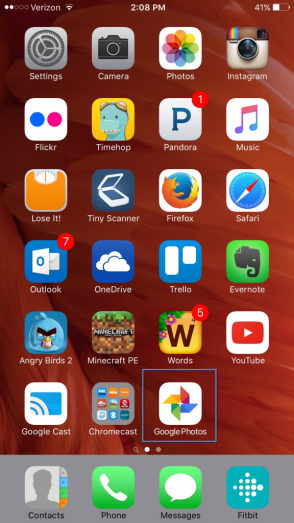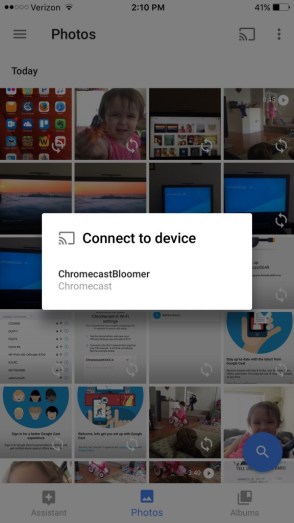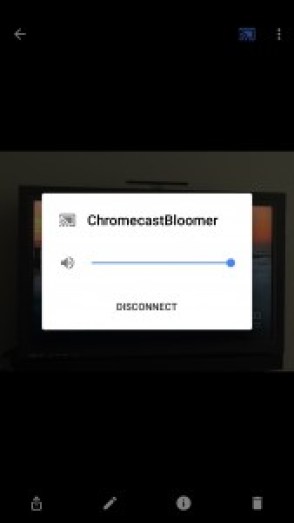„Google Chromecast“ šiandien yra vienas iš labiausiai prieinamų srautinės medijos įrenginių. Neseniai jį įsigijęs, turiu pasakyti, kad esu sužavėtas. Norint naudoti šį mažą brangakmenį, nebūtina būti įtaisu ir technologijų profesionalu. Naudodami „Chromecast“ galite nuveikti tiek daug; man tai pučia galvą.

„Chromecast“ yra pats paprasčiausias ir pats įvairiausias srautinės medijos įrenginys, kokį tik esu sutikęs. Dėl 35 USD kainos ir naudojimo įvairovės pirkiniu tikrai nenusivilsite.
Žinoma, visos „Google Apps“ veikia su „Google Chromecast“. Čia taip pat galite rasti visą suderinamų ir atsisiunčiamų programų sąrašą. Jie turi viską ir viską, ko jums reikia, kad galėtumėte linksmintis ir užimti valandų valandas. Žiūrėti televizorių, filmus ar sportuoti; klausytis muzikos; žaisti žaidimus . . . ir sąrašas tęsiasi. Aš jau užsikabinau – ir tu taip pat būsi.
Nors yra daug dalykų, kuriuos galite padaryti naudodami „Google Chromecast“, šis įrašas bus tik pamoka apie tai, kaip naudoti „Chromecast“ nuotraukas televizoriuje peržiūrėti.
Rodykite paveikslėlius televizoriuje naudodami kompiuterio „Chrome“ naršyklę
Įsitikinkite, kad jūsų kompiuteris ir „Google Chromecast“ yra prijungti prie to paties „Wi-Fi“ tinklo, jei turite daugiau nei vieną. Daugumoje namų yra 2,4 GHz ir 5 GHz Wi-Fi ryšys. Siūlau 5 GHz ryšį, kad patirtumėte geriausią našumą.
- Kompiuteryje atidarykite „Google Chrome“ naršyklę ir įdiekite „Google Cast“ plėtinį iš „Chrome“ internetinės parduotuvės.
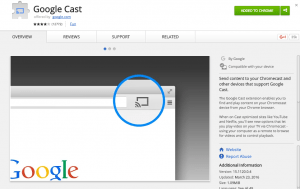
- Prisijunkite prie „Google“ paskyros naudodami „Chrome“ naršyklę. Spustelėkite „Google Apps“ piktogramą ir pasirinkite „Photos“ programą.
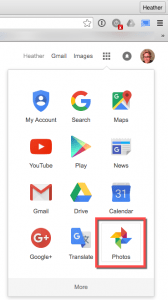
- Pasirinkite „Google Cast“ piktogramą ir pasirinkite „Chromecast“ įrenginį. Bumas – esate prisijungę.

- Kai „Chrome“ naršyklėje esate atidarę daugiau nei vieną skirtuką, pasirinkite „Perduoti šį skirtuką“.
Dabar jūsų televizoriuje per „Chromecast“ turėtų būti rodomas „Google“ nuotraukų skirtukas iš „Chrome“. Matai, tai buvo lengva, tiesa? Dabar laisvalaikiu spustelėkite savo nuotraukas.
Pereikime prie antrojo būdo, kaip galite naudoti „Google Chromecast“ paveikslėliams rodyti televizoriuje.
Rodyti nuotraukas televizoriuje iš savo mobiliojo telefono („iPhone“ arba „Android“)
Turite turėti įdiegtą „Google“ nuotraukų programą. Neturite? Jokių problemų – eikite į „Google Play“ arba „Apple App Store“ ir atsisiųskite „Google“ nuotraukų programą į savo telefoną.
- „Android“ arba „Apple“ išmaniajame telefone atidarykite „Google“ nuotraukų programą.
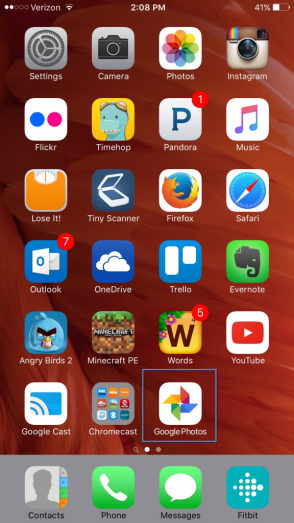
- Bakstelėkite „Chromecast“ perdavimo piktogramą, kad prisijungtumėte prie „Chromecast“ įrenginio.
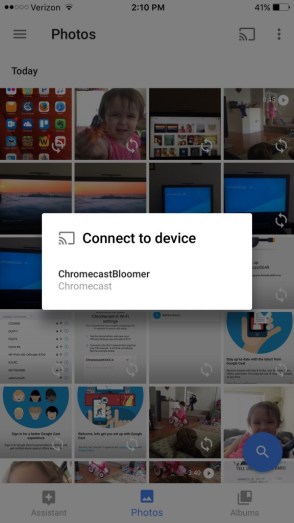
- Pradėkite slinkti savo telefone esančias nuotraukas ir jas matysite televizoriaus ekrane.
- Kai būsite pasirengę atjungti telefoną nuo „Chromecast“, tiesiog dar kartą bakstelėkite perdavimo piktogramą ir bakstelėkite „Atjungti“.
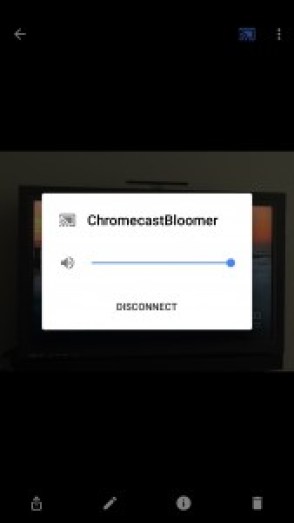
Tai yra du patogūs būdai bendrinti ar tiesiog mėgautis nuotraukomis televizoriuje naudojant „Google Chromecast“.